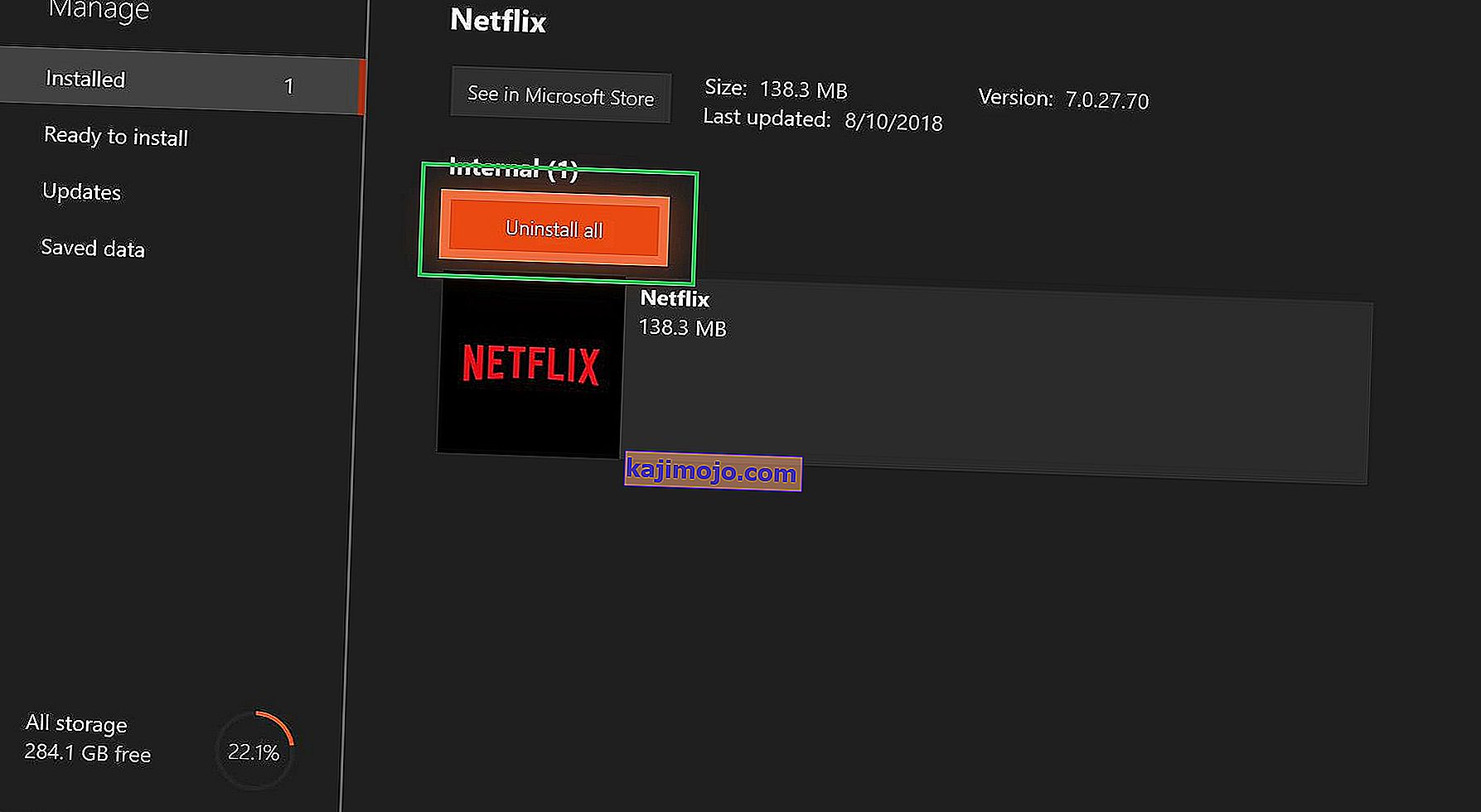Netflix ก่อตั้งขึ้นครั้งแรกในปี 1997 แต่ตอนนี้เพิ่งเริ่มเข้าควบคุมตลาดตามการสมัครสมาชิกและได้รวบรวมผู้คนมากกว่า 140 ล้านคนด้วยคอลเลคชันภาพยนตร์และรายการทีวีที่ไม่มีวันสิ้นสุด

แต่เมื่อเร็ว ๆ นี้มีการพบเห็น“ รหัสข้อผิดพลาด UI-113 ” ในทุกอุปกรณ์และยังคงสร้างความเจ็บปวดให้กับผู้ใช้ ในบทความนี้เราจะพูดถึงสาเหตุบางประการของข้อผิดพลาดและพยายามให้แนวทางแก้ไขซึ่งจะมีเป้าหมายในการลบปัญหาทั้งหมดที่เป็นสาเหตุของบริการสตรีมมิ่ง
อะไรทำให้เกิดข้อผิดพลาด“ Code UI-113”
ไม่สามารถระบุสาเหตุของปัญหาได้อย่างไรก็ตามการกำหนดค่าทั่วไปบางประการที่ทำให้เกิดข้อผิดพลาดนี้มีดังนี้
- ข้อมูลแคช: ข้อมูลแคชเสียหายเมื่อเก็บไว้ในอุปกรณ์อาจทำให้เกิดปัญหาบางอย่างกับบริการสตรีมมิ่งโดยการขัดขวางการเชื่อมต่อของคุณหรือเพิ่มการละเมิดความปลอดภัยบางอย่าง
- การเชื่อมต่อถูกขัดจังหวะ:หากการเชื่อมต่ออินเทอร์เน็ตของคุณถูกขัดจังหวะหรืออ่อนแออุปกรณ์สตรีมมิ่งอาจประสบปัญหาในการเชื่อมต่อกับบริการ
ตอนนี้คุณมีความเข้าใจพื้นฐานเกี่ยวกับลักษณะของปัญหาแล้วเราจะดำเนินการแก้ไขต่อไป
โซลูชันที่ 1: การรีสตาร์ทอุปกรณ์ของคุณ
บางครั้งอุปกรณ์สตรีมมิงของคุณอาจทำให้เกิดข้อผิดพลาด อาจมีข้อผิดพลาดบางอย่างหรือปัญหาในการโหลดซึ่งอาจทำให้ไม่สามารถเชื่อมต่อกับอินเทอร์เน็ตได้ดังนั้นเราขอแนะนำให้คุณลองทำตามขั้นตอนเหล่านี้:
- ถอดปลั๊กไฟของอุปกรณ์สตรีมมิ่งของคุณ

- รอ 5 นาที
- เสียบอุปกรณ์ของคุณและดูว่า Netflix ใช้งานได้หรือไม่
หากขั้นตอนนี้ไม่สามารถแก้ปัญหาของคุณได้อย่ากังวลเพราะนี่เป็นขั้นตอนการแก้ไขปัญหาขั้นพื้นฐานที่สุดไปยังแนวทางแก้ไขปัญหาถัดไป
โซลูชันที่ 2: การรีสตาร์ทอุปกรณ์อินเทอร์เน็ตของคุณ
นอกจากนี้ยังเป็นไปได้ว่าอาจมีปัญหาการกำหนดค่ากับโมเด็มอินเทอร์เน็ตที่คุณใช้ดังนั้นในขั้นตอนนี้เราจะทำการหมุนเวียนโมเด็มอินเทอร์เน็ตที่
- ถอดปลั๊กเราเตอร์อินเทอร์เน็ตของคุณ
- รออย่างน้อย 5 นาที
- เสียบปลั๊กโมเด็มและรอให้ไฟการเชื่อมต่อเริ่มกะพริบ
วิธีนี้อาจแก้ปัญหาอินเทอร์เน็ตที่ขัดขวางไม่ให้คุณเชื่อมต่อกับบริการสตรีมมิ่ง
โซลูชันที่ 3: การยกเลิกการเชื่อมต่อ VPN, Proxy
หากคุณเชื่อมต่ออินเทอร์เน็ตผ่านVirtual Private NetworkหรือProxy Serverเราขอแนะนำให้คุณยกเลิกการเชื่อมต่อและเชื่อมต่อกับอินเทอร์เน็ตโดยตรง บางครั้งอุปกรณ์มีปัญหาในการเชื่อมต่ออินเทอร์เน็ตหากคุณเชื่อมต่อผ่านเซิร์ฟเวอร์อื่น อุปกรณ์อาจไม่สามารถติดต่อกับบริการสตรีมมิ่งได้ดังนั้นสิ่งที่อุปกรณ์ของคุณเป็นขั้นตอนการแก้ไขปัญหาขั้นพื้นฐานที่สุดคือการยกเลิกการเชื่อมต่อเซิร์ฟเวอร์VPNและพร็อกซีทั้งหมด
โซลูชันที่ 4: ออกจากระบบและรีเซ็ตการตั้งค่า
ขั้นตอนนี้ขึ้นอยู่กับอุปกรณ์สตรีมของคุณหากอุปกรณ์สตรีมมิงของคุณไม่อนุญาตให้คุณออกจากระบบควรมีตัวเลือกในการรีเซ็ตการตั้งค่าทั้งหมดให้แน่ใจว่าคุณได้ลองทำก่อนที่จะไปยังขั้นตอนถัดไป อย่างไรก็ตามหากบริการสตรีมมิ่งของคุณอนุญาตให้คุณออกจากระบบให้ทำตามขั้นตอนที่ระบุไว้ด้านล่าง
- มานี่
- ไปที่ตัวเลือกการตั้งค่าและเลือกลงชื่อออกจากอุปกรณ์ทั้งหมด

- ลงชื่อเข้าใช้อุปกรณ์อีกครั้งและดูว่าใช้งานได้หรือไม่
หมายเหตุ:นี่จะเป็นการลงชื่อออกจาก Netflix จากอุปกรณ์ทั้งหมดที่คุณใช้ Netflix
แนวทางที่ 5: การล้างแคชของแอป
อุปกรณ์บางอย่างจะล้างแคชของอุปกรณ์โดยอัตโนมัติเมื่อคุณเปิดเครื่อง หากคุณใช้อุปกรณ์เหล่านี้แคชของคุณจะถูกล้างโดยอัตโนมัติหลังจากที่คุณลองวิธีแก้ปัญหาแรกที่กล่าวถึงข้างต้น อย่างไรก็ตามหากอุปกรณ์ของคุณอนุญาตให้คุณลบแคชของคุณให้ลองทำตามขั้นตอนนี้
หมายเหตุ:ขั้นตอนนี้แตกต่างกันไปสำหรับอุปกรณ์เฉพาะ
สำหรับ Amazon Fire TV หรือ Fire TV Stick ลอง
- กดปุ่มโฮมบนรีโมท Fire TV ของคุณ
- เลือกการตั้งค่า
- เลือกจัดการการติดตั้งโปรแกรม
- เลือกแอปNetflix
- เลือกล้างข้อมูล
- เลือกล้างข้อมูลเป็นครั้งที่สอง
- เลือกล้างแคช
- ถอดปลั๊กอุปกรณ์Fire TVของคุณสองสามนาที
- เสียบอุปกรณ์Fire Tvของคุณกลับเข้าไป
วิธีนี้จะล้างแคชของ Fire TV หรือ Fire TV Stick
สำหรับอุปกรณ์ ROKU
- กดปุ่มโฮมบนรีโมทห้าครั้ง
- กดปุ่มลูกศรขึ้นหนึ่งครั้ง
- กดปุ่มกรอถอยหลังอย่างรวดเร็วสองครั้ง
- กดปุ่มกรอไปข้างหน้าสองครั้ง
- Roku จะรีสตาร์ท
โซลูชันที่ 6: การติดตั้งแอป Netflix ใหม่
หากปัญหายังคงมีอยู่แสดงว่าควรเกิดจากแอป Netflix เอง อุปกรณ์บางอย่างไม่อนุญาตให้ถอนการติดตั้งแอปหากคุณใช้อุปกรณ์เหล่านี้คุณจะไม่สามารถติดตั้งใหม่ได้ อย่างไรก็ตามหากอุปกรณ์อนุญาตคุณการติดตั้งแอปใหม่อาจช่วยแก้ปัญหาของคุณได้
- กดปุ่มเมนูบนอุปกรณ์ของคุณ
- ไปติดตั้งและเลือกNetflix
- คลิกที่ถอนการติดตั้งปุ่มที่จะถอนการติดตั้งแอพลิเคชัน
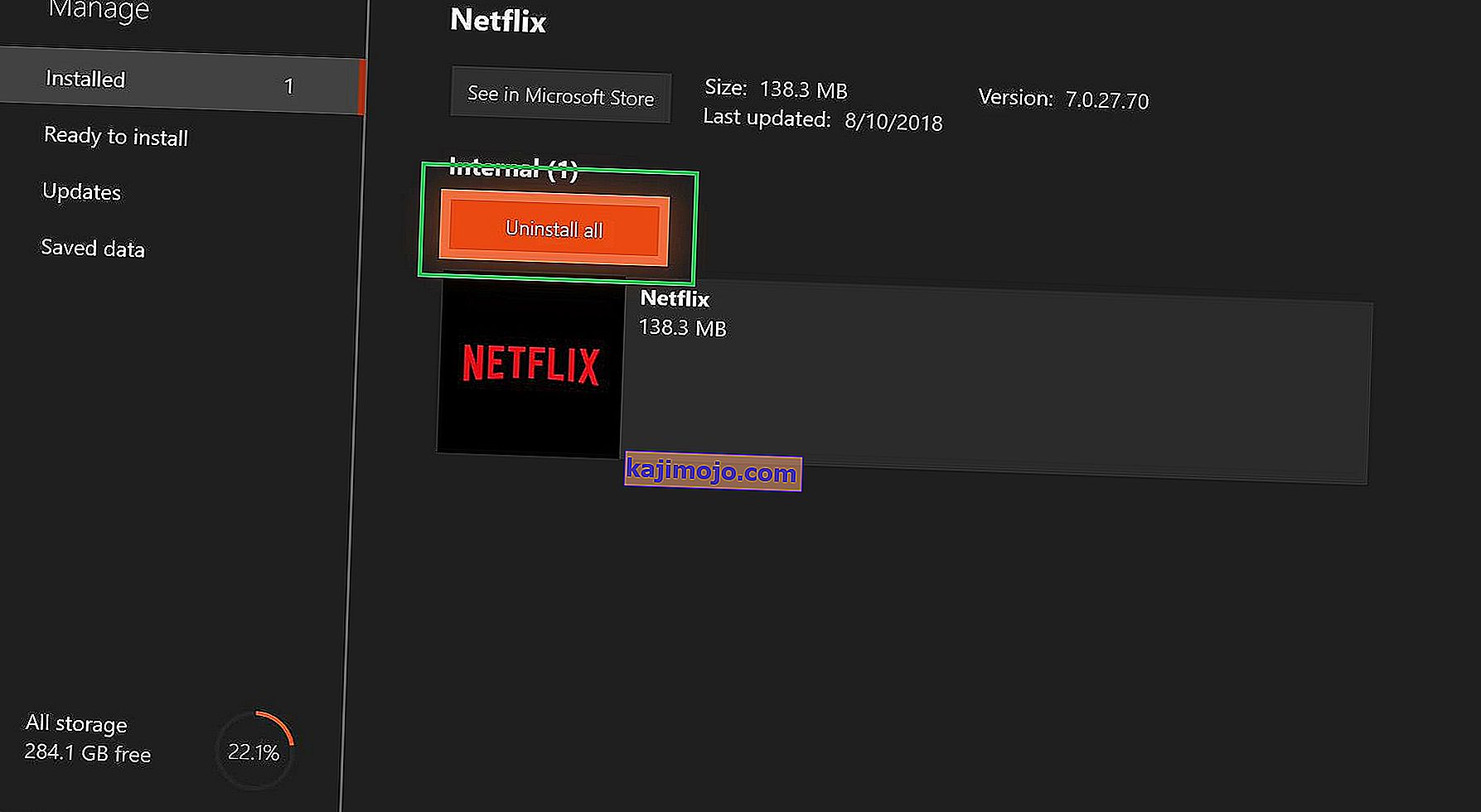
การทำตามขั้นตอนเหล่านี้ควรแก้ไขข้อผิดพลาด Netflix UI-800-3 หากยังไม่สามารถแก้ปัญหาของคุณได้ให้ติดต่อผู้ให้บริการเพื่อขอรับการสนับสนุนลูกค้า